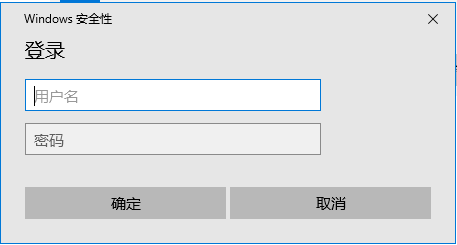如果您使用路由器上网,请务必确认你打开了路由器上的VPN穿透支持,否则您将会遭遇619错误而无法连接到VPN服务器。如果您的网络环境无法解决这一问题,请使用中心提供的WebVPN服务。
1.在屏幕右下角单击一下网络连接的图标后,点击“网络和Internet设置”,出现设置页面,下拉选择“网络与共享中心”
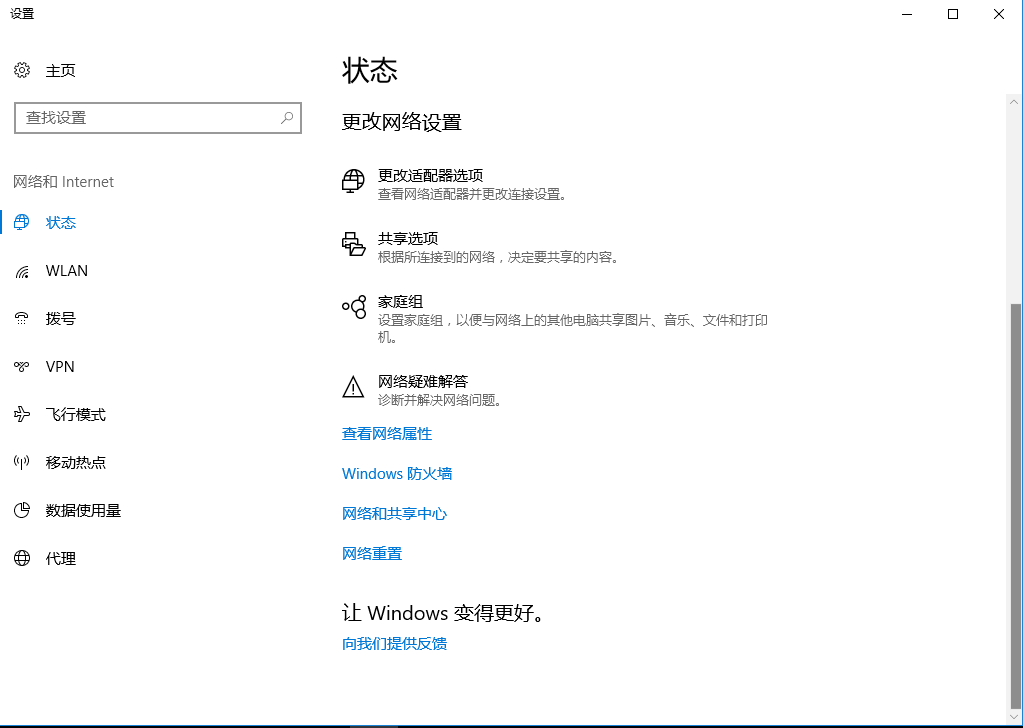
2.点击“设置新的连接或网络”,选择“连接到工作区”,点“下一步”
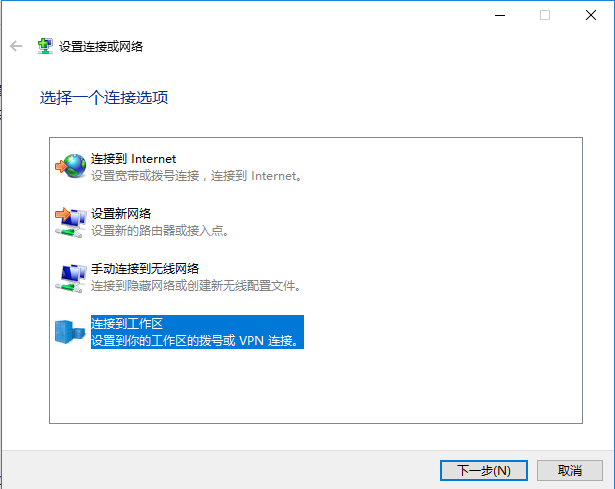
3.点击“使用我的Internet连接(VPN)”,
填入Internet地址(I):pptp.xmu.edu.cn
目标名称自定义,比如:xmuvpn,然后点“创建”
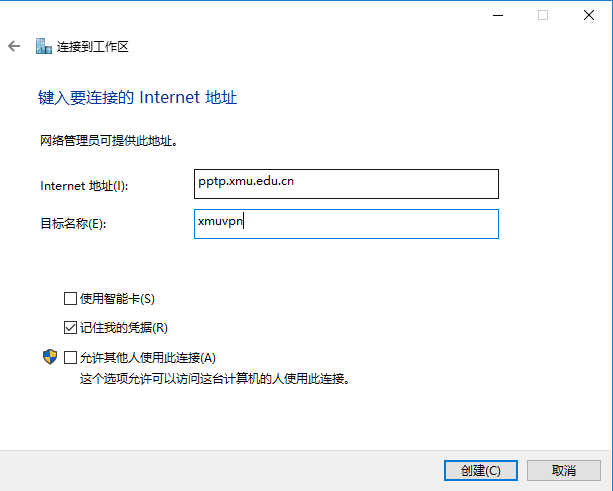
4.在屏幕右下角单击一下网络连接的图标后,可以看到我们刚刚设置的VPN连接已经出现在列表。然后点击“网络和Internet设置”,出现设置页面,下拉选择“更改适配器选项”。
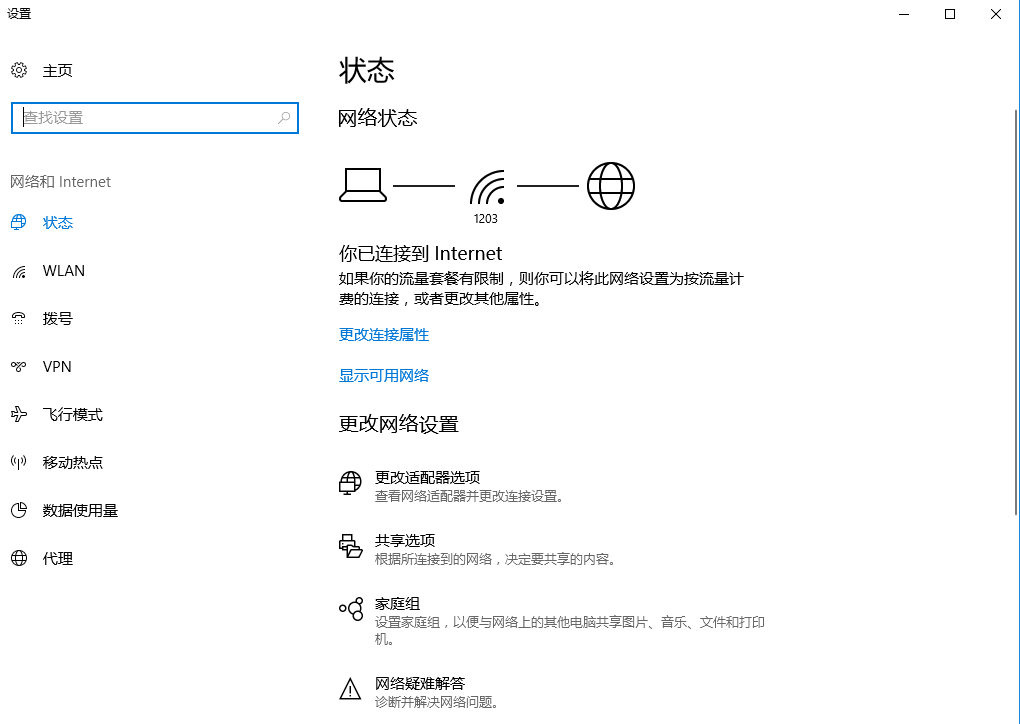
5.选择“xmuvpn”右键“属性”,点击“安全”标签页,“VPN类型”选择“点对点隧道协议(PPTP)”,“数据加密”选择“最大强度的加密(如果服务器拒绝将断开连接)”,“允许使用这些协议”中勾上“Microsoft CHAP版本2(MS-CHAP v2)(C)”,然后点确定。
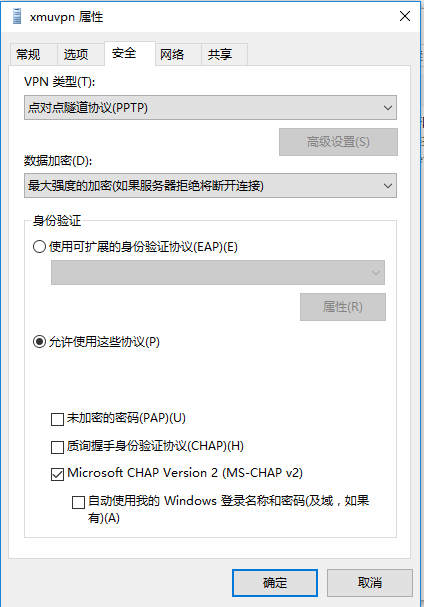
6.然后从屏幕的右下角点开网络连接,再单击设置好的VPN连接(这里是“xmuvpn”),然后点击“连接”。弹出的页面中,在用户名中填入您的教工号,密码中填入XMUNET+无线网(或ikev2 VPN)的密码,点“确认”,当显示“已连接”,表示vpn已连接成功。
注意:如果您之前未曾使用XMUNET+或ikev2 VPN的服务,可登录http://p.xmu.edu.cn设置密码。